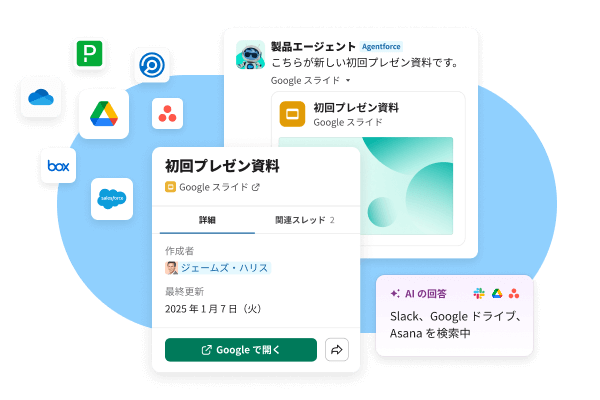仕事に必要なあらゆるアプリを Slack へ
2,600 個以上のアプリから選んで連携させることも、自分でアプリを構築することも可能。Slack なら、会話から離れることなく、お気に入りのアプリの力を引き出せます。
アプリの連携で、チームの連携力もアップ
Slack なら、アプリやチームを密に連携させて、最高の仕事を実現できます。
コラボレーションの場所にいつものアプリを
2,600 を超えるアプリに対応。あらゆるお気に入りのツールを Slack で利用できます。
アプリを構築して独自のニーズに対応
Slack API を利用して、自社の業務に適したアプリを簡単に作成できます。
カンタンな自動化で時間を節約
ワークフロービルダーを使えば、自動化システムにお気に入りのアプリを簡単に組み込めます。
Atlassian から Zoom まで、必要なアプリがすべて見つかる
AI エージェントも、業界最先端のソフトウェアも、普段使いのアプリも、すべて数クリックで簡単に連携できます。Slack から離れる必要はありません。
プラットフォームの切り替えなしで、いつでも最新状態に
ワークオブジェクトが、Slack でのアプリデータの共有方法を一新。単なるリンクを超えた、情報豊富でインタラクティブなプレビューを会話に組み込むことで、レコードの編集、タスクの完了処理、リクエストの承認などをすべて 1 か所で行えるようになります。
ワークオブジェクトについてもっと詳しく見るお気に入りのサードパーティーエージェントと連携
ビジネス向けの AI アプリを活用して、仕事をもっとスマートに、決定をスピーディーに、生産性を最大限に。用意されたアプリをすぐに使い始めることも、カスタムアプリを構築することも可能です。
Slack の自動化でプロセスをスピードアップ
Google スプレッドシートに行を追加したり、Salesforce のレコードを作成したり。ワークフロービルダーのプラグアンドプレイのコネクタを使えば、Slack 内で動作するアプリの自動化を構築できます。コーディングは必要ありません!
効率化で、毎日の仕事にもっと余裕を
些細なタスクに、多くの時間を浪費している……。そんなときは、いつも使っているアプリを Slack に組み込みましょう。ファイル権限の更新や、カレンダーの管理、リクエストの承認など、さまざまなことがワンクリックで完了です。
アプリや自動化の構築・カスタマイズを Slack で
広がり続ける Slack の可能性
Slack のアプリは、世界中の企業にとって欠かせない存在です。
よくあるご質問
Slack には、お客さまのデータを保護するための強力なセキュリティが組み込まれています。メッセージやファイルなど、送信されるすべてのデータは暗号化され、適切なメンバーのみがそのデータを閲覧できます。自社で暗号化キーを管理して、保護を強化することも可能です。
AI を使う際にも、ほかのアプリを Slack に連携させる際にも、お客さまのデータとプライバシーは安全に保護されます。Slack は、AI モデルのトレーニングにお客さまのデータを使用することはありません。AI は、ユーザーがすでにアクセス権を持っているメッセージのみを利用します。また、AI の動作は Slack のシステム内で安全に実行されます。
このため、お客さまが Slack の AI 機能を使う際にも、ツールを自ら構築する際にも、常に安全にデータにアクセスしていただけます。
Slack アプリにより、ツールやサービスを Slack と連携させることができます。接続したツールやサービスは、Slack のワークスペース内から利用できます。すべてが 1 か所に集約されることで、ユーザーは仕事に集中しやすくなるとともに、使用しているソフトウェアやツールを横断して情報をすばやく発見・共有し、それにもとづいてアクションを起こせるようになります。詳しくは、こちらをご覧ください。
Slack Marketplace には、さまざまな仕事に役立つ 2,600 種類を超えるアプリがそろっています。さらに、Slack AI のメリットすべてに加え、パートナーが自らのアプリに AI インテリジェンスを組み込めるようになったことで、Slack はまさに AI に対応した仕事の基本システム「Work OS」になっています。
自社に特有のプロセスやカスタムツールがある場合には、ワークフロービルダーで独自のワークフローを作成することや、Slack API を使ってカスタムアプリを構築することも可能です。
ソフトウェアやカスタムアプリを Slack と連携させることで、すでにお使いのツールすべてをさらに効果的に活用できます。以下に、よく使われるカテゴリーとアプリの例をご紹介します。
プロジェクト管理 : Slack を Asana、Miro、Notion、Jira といったプロジェクト管理ツールと連携させると、タスクの更新や進捗の追跡、プロジェクトの管理を Slack から離れることなく実施できます。
カスタマーサポート : Salesforce Service Cloud、Zendesk、Freshdesk といったカスタマーサポートアプリを連携させると、チケットの管理や顧客とのやり取りを Slack 内から直接行えるようになります。
CRM システム : Slack を Salesforce Sales Cloud、HubSpot、ZoomInfo といった CRM プラットフォームと連携させると、Slack チャンネル内から顧客データにアクセスして、見込み客や案件についての最新情報を取得できます。
ファイル管理 : Slack を Box、Google ドライブ、Dropbox といったファイル管理システムと連携させると、ファイルへのアクセスやファイルの共有が容易になります。
開発者用ツール : GitHub、GitLab、PagerDuty、AWS Chatbot といった開発者用ツールと連携させると、コーディングの共同作業、プルリクエストの確認、問題の追跡を Slack から直接行えるようになります。
このようなインテグレーションによって、チームが日々使っているツールを連携させることで、Slack がコラボレーション、コミュニケーション、生産性向上のハブになります。
アプリをインストールするには、まず Slack Marketplace でインストールするアプリを見つけます。そのアプリのページで「Slack に追加」ボタンをクリックします。そして、プロンプトに従ってアプリをインストールします。そのアプリがすでにワークスペースにインストールされている場合には、「Slack に追加」をクリックした後に、アカウントを接続するオプションが表示されます。自分のワークスペースからアプリを探してインストールすることもできます。左サイドバーで「App」をクリックして、そこからディレクトリを参照します。アプリをスマートかつ安全に管理する方法について、詳しくはこちらのガイドをご覧ください。
Slack のインテグレーションの管理方法はシンプルです。まず、ワークスペース名をクリックしてメニューを開き、「設定と管理」、「アプリの管理」の順に選択します。そこから Slack Marketplace にアクセスして、既存のインテグレーションの閲覧と管理を行えます。新しいアプリを追加するには、アプリを検索して「インストール」を選択します。インストールされた各アプリについて、各種設定や権限を管理できます。必要がなくなったインテグレーションは削除できます。インストールされているインテグレーションを定期的にチェックして、Slack ワークスペースを整理された状態に保つことをおすすめします。
Slack のフリープランを利用するワークスペースでは、最大 3 個のアプリを追加できます。Slack プロプランを利用している場合、最大 10 個のアプリをインストールできます。Slack のビジネスプラスプランを利用している場合、インストールできるアプリの数に制限はありません!アプリによっては、Slack で利用する前に購入やサブスクリプション契約が必要なものがあります。
Slack のフリープランと有料プランについては、料金プランページをご覧ください。
Slack API を使って、ツールとデータソースを連携させたアプリを構築し、オーガナイゼーションでの仕事をスムーズにすることができます。アプリの構築を始めるのに必要なリソースすべては Slack API で入手できます。また、Slack 開発者プログラムに参加すると、開発者向けのベータ版機能、ツール、各種リソースにアクセスできます。
さらに、Slack プラットフォームコミュニティグループに参加すれば、Slack プラットフォームでの構築経験のある開発者、デザイナー、プロダクトマネージャーから学びを得ることができるでしょう。